随着科技的不断发展,笔记本电脑已成为我们日常生活和工作不可或缺的工具。然而,随着使用时间的增长,我们常常会发现笔记本运行速度变慢,开机启动时间变长,这...
2025-01-29 224 笔记本固态硬盘
在现代科技发展的今天,固态硬盘(SSD)已经成为了一种非常受欢迎的存储设备,其高速读写和稳定性使得它成为理想的系统盘选择。本文将详细介绍如何将笔记本固态硬盘作为系统盘来安装和配置,以实现更快的启动速度和更高效的系统运行。
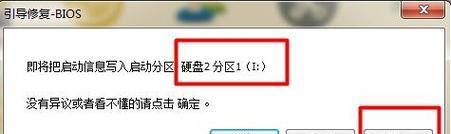
准备工作:确认硬件兼容性和备份重要数据
1.确认笔记本固态硬盘与电脑兼容性:查看固态硬盘规格和电脑主板接口是否匹配。
2.备份重要数据:将原来的系统盘中的重要文件备份到其他存储设备中,避免数据丢失。

制作安装U盘:准备操作系统镜像文件并制作启动U盘
3.下载操作系统镜像文件:根据个人需要选择合适的操作系统版本,并从官方网站或其他可信来源下载。
4.制作启动U盘:使用专业的制作启动U盘的工具,将下载的操作系统镜像文件写入U盘,以便进行安装。
BIOS设置:调整启动顺序和AHCI模式
5.进入BIOS设置:重新启动电脑,在开机画面按下相应的按键进入BIOS设置界面。

6.调整启动顺序:将启动顺序设置为U盘优先,以便从U盘启动安装操作系统。
7.AHCI模式设置:将硬盘控制器模式设置为AHCI模式,以支持固态硬盘的优化性能。
安装操作系统:按照提示完成系统安装过程
8.插入制作好的启动U盘:将制作好的启动U盘插入笔记本的USB接口,并重新启动电脑。
9.进入安装界面:根据电脑品牌,在启动过程中按下对应的按键进入操作系统安装界面。
10.分区设置:根据个人需求,对固态硬盘进行分区,并选择安装操作系统的分区。
11.完成安装:按照操作系统安装向导的提示,完成操作系统的安装过程。
驱动和软件安装:更新驱动程序和必要的软件
12.更新驱动程序:连接互联网后,更新固态硬盘、显卡等硬件的驱动程序,以获得最佳性能和稳定性。
13.安装必要的软件:根据个人使用需求,安装必要的软件,如杀毒软件、办公软件等。
系统优化:设置固态硬盘和系统参数
14.固态硬盘优化:开启TRIM功能,设置固态硬盘的最佳写入策略,以延长其使用寿命。
15.系统参数调整:根据个人偏好和电脑配置,调整系统参数,如开启快速启动、关闭不必要的服务等。
通过以上步骤,您已经成功将笔记本固态硬盘作为系统盘安装和配置。固态硬盘的高速读写和稳定性将为您带来更快的启动速度和高效的系统运行体验。请记得定期进行数据备份和系统维护,以保证系统的安全和稳定运行。
标签: 笔记本固态硬盘
相关文章

随着科技的不断发展,笔记本电脑已成为我们日常生活和工作不可或缺的工具。然而,随着使用时间的增长,我们常常会发现笔记本运行速度变慢,开机启动时间变长,这...
2025-01-29 224 笔记本固态硬盘

在现代科技时代,Dell笔记本电脑的固态硬盘已成为用户高效存储和快速读写数据的理想选择。然而,只有充分了解和正确配置固态硬盘才能发挥其最大潜力。本文将...
2024-03-29 287 笔记本固态硬盘
最新评论